win10怎么重启资源管理器
分类:电脑知识 发布时间:2022-06-13 09:42:00
有小伙伴反映自己的win10资源管理器崩溃了,现在不能正常使用,需要将win10重启资源管理器解决。那么win10怎么重启资源管理器呢?操作不难,下面就教下大家win10怎么重启资源管理器的方法。
工具/原料
系统版本:windows10
品牌版型:联想ThinkPad
方法一:win10重启资源管理器步骤
1.首先,点击任务栏右键选择“任务管理器”;

2.然后下滑找到“windows资源管理器”,右键选择“结束任务”,桌面就会变黑;
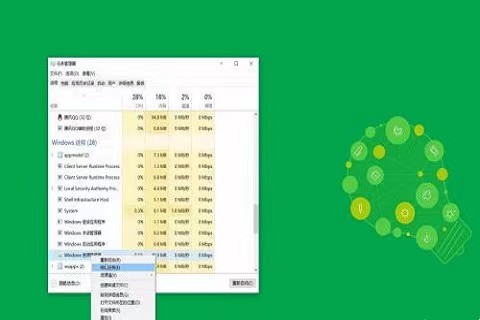
3.在任务管理器中点击上方“文件”,选择“运行新任务”并打开“运行新任务”;

4.在输入命令“explorer。exe”,再点击“确定”;

5.或者在右键“windows资源管理器”,在点击“重新启动”也可以;

6.如果想找到这个文件,可以右键“windows资源管理器”,选择“打开文件所在的位置”就可以看到了。

总结:以上就是win10怎么重启资源管理器的详细步骤,希望可以帮助到大家。






 立即下载
立即下载







 魔法猪一健重装系统win10
魔法猪一健重装系统win10
 装机吧重装系统win10
装机吧重装系统win10
 系统之家一键重装
系统之家一键重装
 小白重装win10
小白重装win10
 杜特门窗管家 v1.2.31 官方版 - 专业的门窗管理工具,提升您的家居安全
杜特门窗管家 v1.2.31 官方版 - 专业的门窗管理工具,提升您的家居安全 免费下载DreamPlan(房屋设计软件) v6.80,打造梦想家园
免费下载DreamPlan(房屋设计软件) v6.80,打造梦想家园 全新升级!门窗天使 v2021官方版,保护您的家居安全
全新升级!门窗天使 v2021官方版,保护您的家居安全 创想3D家居设计 v2.0.0全新升级版,打造您的梦想家居
创想3D家居设计 v2.0.0全新升级版,打造您的梦想家居 全新升级!三维家3D云设计软件v2.2.0,打造您的梦想家园!
全新升级!三维家3D云设计软件v2.2.0,打造您的梦想家园! 全新升级!Sweet Home 3D官方版v7.0.2,打造梦想家园的室内装潢设计软件
全新升级!Sweet Home 3D官方版v7.0.2,打造梦想家园的室内装潢设计软件 优化后的标题
优化后的标题 最新版躺平设
最新版躺平设 每平每屋设计
每平每屋设计 [pCon planne
[pCon planne Ehome室内设
Ehome室内设 家居设计软件
家居设计软件 微信公众号
微信公众号

 抖音号
抖音号

 联系我们
联系我们
 常见问题
常见问题



